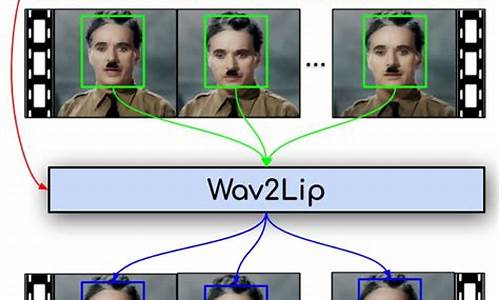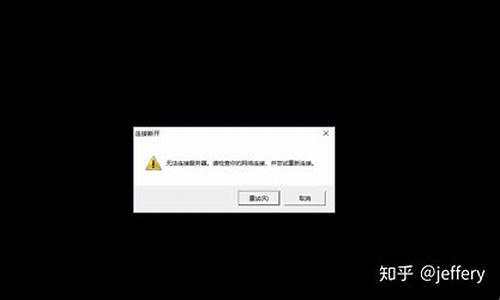_win7无线热点配置工具 教程
1.win7有无线网卡怎么设置wifi热点
2.win7系统虚拟wifi热点怎么用?win7设置虚拟wifi热点教程

win7笔记本电脑建立无线热点的方法:
工具材料
win7系统电脑,360软件
方法步骤
①首先安装360安全卫士。
②打开安全卫士,在主界面点击更多。如图:
③找到免费wifi这个工具,点击,然后等待安装。如图:
④安装完成以后,会显示免费wifi 正在开启中,请稍后。等一会以后,就会出来wifi设置界面。如图:
⑤wifi名称和密码可以根据喜好设置,设置好点保存。如图:
⑤免费wifi设置好,就可以用其他设备搜索wifi,连接上网了。
⑥如果不想共享热点的时候,右键点住wifi图标,关闭热点并退出。如图:
win7有无线网卡怎么设置wifi热点
工具/原料:win7系统
怎样在Win7系统建立并开启Wifi热点的方法如下:
1、选择“开始”-“运行”命令,在运行命令栏里输入“CMD”打开管理员
2、在界面里输入以下命令:netsh wlan set hostednetwork mode=allow ssid=ACE-PC key=12345678,回车运行
3、网络连接中出现一个网卡名字为“Microsoft Virtual WIFI Miniport Adapter ”的无线网络,将其重命名为wifi
4、查看“网络连接”窗口,右键单击已经连接上网的网络连接,右击选择“属性”-“共享”,第一栏的家庭网络连接选择“虚拟WIFI”
5、确定之后,可以使用的上网连接显示“共享”表示已经可以使用
6、开启无线网络,在命令提示符里输入:netsh wlan start hostednetwork
注意事项:设置完毕,搜索ACE-PC,输入密码就可以使用了
win7系统虚拟wifi热点怎么用?win7设置虚拟wifi热点教程
把无线网卡转换设置成wifi的方法:
1.打开本地网上邻居:
①本地电脑通过有线网络上网。
②将无线网卡插在电脑的USB上。
2.下载驱动人生软件,将插在usb上的无线网卡驱动。如下图:
3.无线网卡驱动成功后,右键桌面上点击我的电脑---管理---服务和应用程序---进入“服务”。
4.进入服务后将Wireless Zero Configuration服务启动。选择为启动方式为手动,点击“启动”
5.启动后状态如下:
6.回到桌面---右键点击“网上邻居”---点击属性---进入“网络连接”。
7.右键点击本地网路---选择属性。在本地网络属性中,选择“高级”选项卡,勾选允许其它网络用户共享本地网络,选择“无线网络连接2”.选择后按确定,退出。如下图:
8.本地网络就被共享了。在本地连接的左下角就可以看到一个小手了。
9.在无线网络连接上点击右键,选择“属性”。
10.到“无线网络配置”选项卡,选中无线网卡,如下图。
11.选中无线网络,点击下方的属性。
12.在关联选项卡中,设置无线网络创建的wifi信号的加密类型、密码。点击“确定”。
13.在无线网络属性中点击“高级”,设置网络访问权限。
14.在无线网络连接上点击右键,选择查看可用的无线连接。在其中可以看到本地共享的WiFi信号。
win7系统自带有虚拟WiFi和SoftAP(即虚拟无线AP),可以让电脑变成无线路由器,实现共享上网,节省网费和路由器购买费,而且比其它软件都方便,稳定,网速好。那么win7系统虚拟wifi热点怎么用?小编小编以笔记本win7旗舰版系统为例,向大家介绍win7设置虚拟wifi热点教程,感兴趣的用户不妨一起看看。
1、以管理员身份运行命令提示符:“开始”---在搜索栏输入“cmd”----右键以“管理员身份运行”;
2、启用并设定虚拟WiFi网卡:运行命令:netshwlansethostednetworkmode=allowssid=wuminPCkey=wuminWiFi(注意:上边命令ssid后红字为网络名称,自己随便命名,比如wuminPC可改为MyWiFi等等;
3、然后再打开“网络和共享中心”--“更改适配器设置”看看是不是多了一项,若果有多出的这一项“MicrosoftVirtualWiFiMiniportAdapter”,那么说明你前边的设置是正确的;
4、开启成功,网络连接中会多出一个网卡为“MicrosoftVirtualWiFiMiniportAdapter”的无线。为方便起见,将其重命名为虚拟WiFi。若没有,只需更新无线网卡驱动就OK了。
5、设置Internet连接共享:在“网络连接”窗口中,右键单击已连接到Internet的网络连接,选择“属性”→“共享”,勾上“允许其他······连接(N)”并选择“虚拟WiFi”。
6、确定之后,提供共享的网卡图标旁会出现“共享的”字样,表示“宽带连接”已共享至“虚拟WiFi。
7、开启无线网络:继续在命令提示符中运行:netshwlanstarthostednetwork当然可以新建一个记事本文件复制:netshwlanstarthostednetwork然后另存为:启动WIFI热点.bat下次开机的时候只需要以“管理员身份运行”就启动了;
8、至此,虚拟WiFi的红叉叉消失,WiFi基站已组建好,主机设置完毕。,iphone,touch,笔记本,带WiFi模块的手机等子机搜索到无线网络wuminPC,输入密码wuminWiFi,就能共享上网啦!网络名称和密码可以按照自己喜欢的写。
上述就是win7设置虚拟wifi热点教程,用这种方法建立的无线网络,比使用connetify要稳定,简单,而且网速好。省下一笔可观的费用。
声明:本站所有文章资源内容,如无特殊说明或标注,均为采集网络资源。如若本站内容侵犯了原著者的合法权益,可联系本站删除。